Կարո՞ղ եմ առանց հեռուստատեսության մասնագետի հետ կապվել նոր հեռուստաալիք ստեղծել իմ հեռուստատեսությամբ: Իհարկե! Դա անելու համար հարկավոր չէ, որ ճակատիդ մեջ լինեն յոթ տող, գլխավորն այն է, որ ցուցաբերեն նախաձեռնություն, հետաքրքրասիրություն և վերցնեն հեռակառավարիչը:
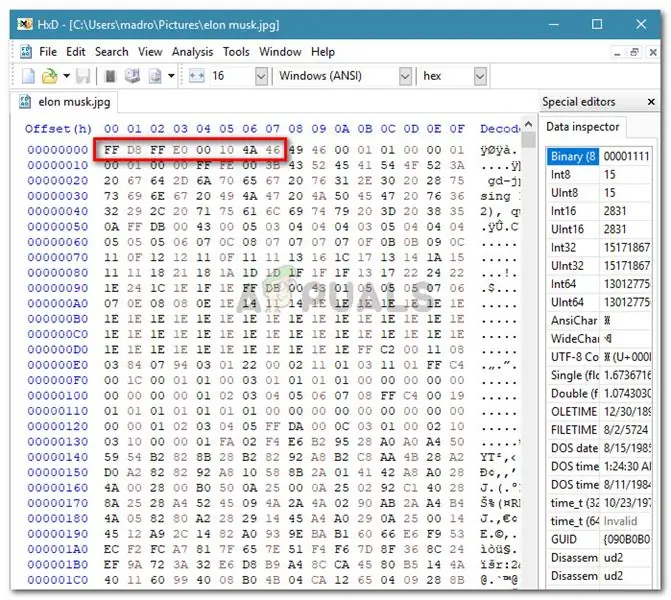
Անհրաժեշտ է
Հեռուստացույցի հեռակառավարիչ:
Հրահանգներ
Քայլ 1
Օգտագործեք հեռակառավարիչը ՝ նոր ալիքը հարմարեցնելու համար (եթե կորցրել եք, կարող եք օգտագործել հեռուստացույցի առջևի կոճակները): Գտեք դրա վրա «Menաշացանկ» կոճակը և սեղմեք այն: Եթե հայտնված ցանկը օտար լեզվով է, անցեք ռուսերեն: Դա անելու համար անցեք Լեզու բաժին և ընտրեք ռուսերեն լեզուն (ռուսերեն):
Քայլ 2
Այժմ ընտրացանկում գտեք «Կարգավորումներ (ներ)» բաժինը, կտտացրեք այն: Դուք կտեսնեք ենթաբաժինների ցուցակ, ներառյալ «Ավտոմատ կարգավորում» և «Ձեռքի կարգավորում» («Նուրբ կարգավորում»): Եթե առաջին անգամ եք ալիքներ տեղադրում, ընտրեք «Ավտոմատ կարգավորում»: Այս պարզ մանիպուլյացիայից հետո հեռուստացույցը կսկսի բոլոր հնարավոր տիրույթներում ալիքներ որոնել ՝ միաժամանակ դրանք անգիր սովորելով:
Քայլ 3
Այժմ ընտրացանկում գտեք «Կարգավորումներ (ներ)» բաժինը, կտտացրեք այն: Դուք կտեսնեք ենթաբաժինների ցուցակ, ներառյալ «Ավտոմատ կարգավորում» և «Ձեռքի կարգավորում» («Նուրբ կարգավորում»): Եթե առաջին անգամ եք ալիքներ տեղադրում, ընտրեք «Ավտոմատ կարգավորում»: Այս պարզ մանիպուլյացիայից հետո հեռուստացույցը ինքնուրույն կսկսի որոնել բոլոր հնարավոր տիրույթներում գտնվող ալիքները ՝ միաժամանակ դրանք անգիր սովորելով:
Քայլ 4
Եթե հայտնաբերված ալիքների հաջորդականությունը ձեզ համար անհարմար է, գրի առեք ձեր իդեալական պատվերը թղթի վրա: Ալիքները վերադասավորելու համար անցեք Ձեռնարկի կարգավորման ընտրացանկ: Բացված պատուհանում կտեսնեք մի քանի ենթակետեր, այդ թվում ՝ «Ալիքի համարը»: Յուրաքանչյուր ալիքի համար այլ համար սահմանեք: Օրինակ ՝ «1» -ը ՝ «Առաջին» -ի համար, «2» -ը ՝ «Ռուսաստան -1» -ի համար և այլն:
Քայլ 5
«Լեռնաշղթան» և «Հաճախականությունը» կետերը ցուցադրում են ընտրված ալիքի հեռարձակման տիրույթի և հաճախականության մասին տեղեկատվություն: Սովորաբար, ձեզ հարկավոր չէ փոխել այս պարամետրերը: Ի հավելումն, այս ընտրացանկի ներդիրը կարող է պարունակել «Գունային համակարգ» և «Ձայնային համակարգ» տարրեր, որոնք նախատեսված են տեսագրման և աուդիո ազդանշանների ռեժիմները փոխելու համար: Խորհուրդ չի տրվում փոխել այս պարամետրերի լռելյայն կարգավորումները, քանի դեռ փորձառու օգտվող չեք:
Քայլ 6
«Նուրբ կարգավորում» կետը նախատեսված է ալիքի ճշգրտման համար, քանի որ տարբեր պատճառներով փոխանցվող հեռուստատեսային ազդանշանի որակը կարող է վատթարանալ:
Քայլ 7
Նույն ընտրացանկի ներդիրում կա «Պահել բոլոր պարամետրերից հետո» տարբերակը: Մի մոռացեք սեղմել համապատասխան կոճակը ալիքի կարգավորման մնացած բոլոր քայլերն ավարտելուց հետո: Սա կփրկի ձեր փոփոխությունները:






